Un design atrăgător poate face diferența între o prezentare obișnuită și una impresionantă. Cu 3D-Hintergründen în Prezi, poți adăuga o dimensiune nouă prezentării tale. Acest ghid îți arată cum să adaugi ușor un 3D-Hintergrund și să-l folosești optim pentru a crea interes vizual. Să începem!
Principalele concluzii
- 3D-Hintergründe pot oferi profunzime prezentării tale.
- Alege imagini liniștitoare care să nu distragă atenția de la conținut.
- Lățimea minimă a imaginilor ar trebui să fie de 2880 de pixeli pentru a asigura calitatea pixelilor.
- Folosește șabloane predefinite din Prezi pentru a economisi timp și a obține designuri profesionale.
Ghid pas cu pas
Pentru a folosi un 3D-Hintergrund în prezentarea ta Prezi, urmează acești pași:
Începe prin a deschide prezentarea ta Prezi. Mergi sus în meniu la opțiunea „Personalizare”. Acest pas este important pentru a vedea diferitele opțiuni de personalizare pentru fundalul tău. Aici poți pune baza pentru designul tău vizual.
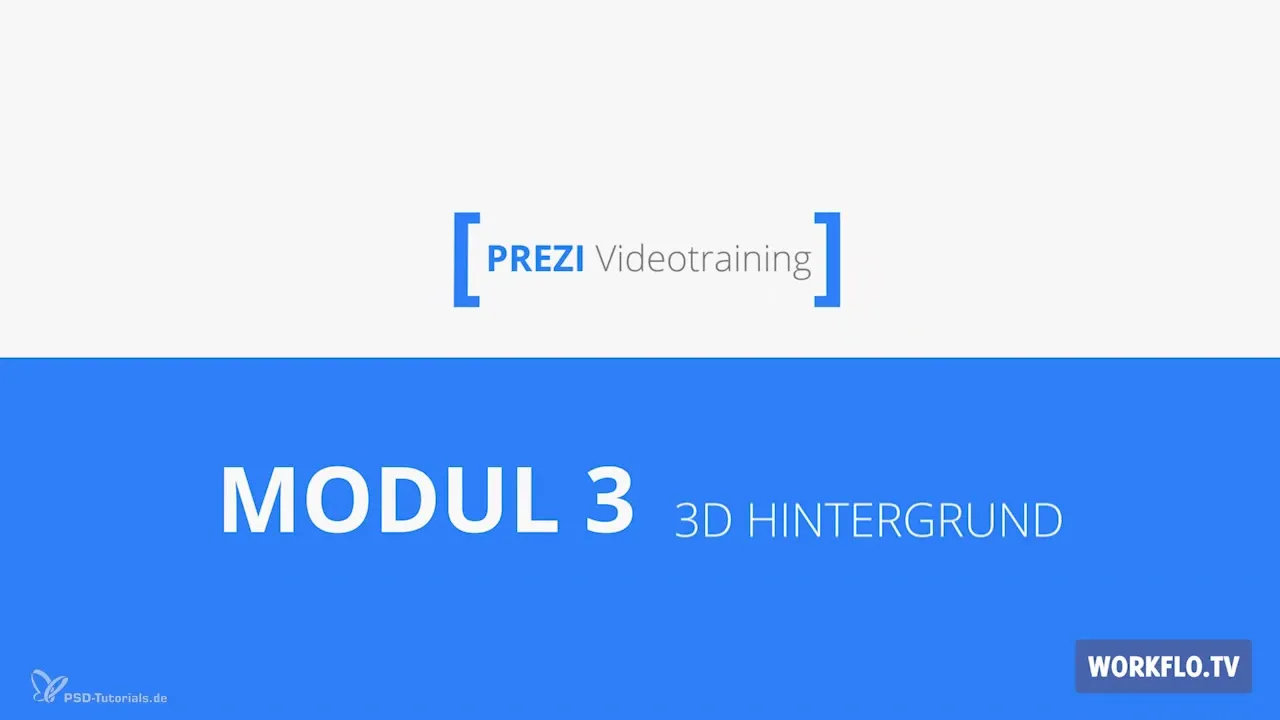
Pentru a selecta acum 3D-Hintergrund, dă click pe „Avansat” și apoi pe „3D Background”. Acest lucru va deschide un nou meniu în care ai posibilitatea de a selecta o imagine la alegerea ta. Aici se va contura semnificativ efectul spațial al prezentării tale.

Alege o imagine care se potrivește bine cu subiectul tău și experimentează cum arată. Ai flexibilitatea de a schimba cu un click între diferite imagini de fundal. Experimentați liber cu diverse opțiuni și observă cum fiecare imagine influențează starea generală a prezentării tale Prezi.
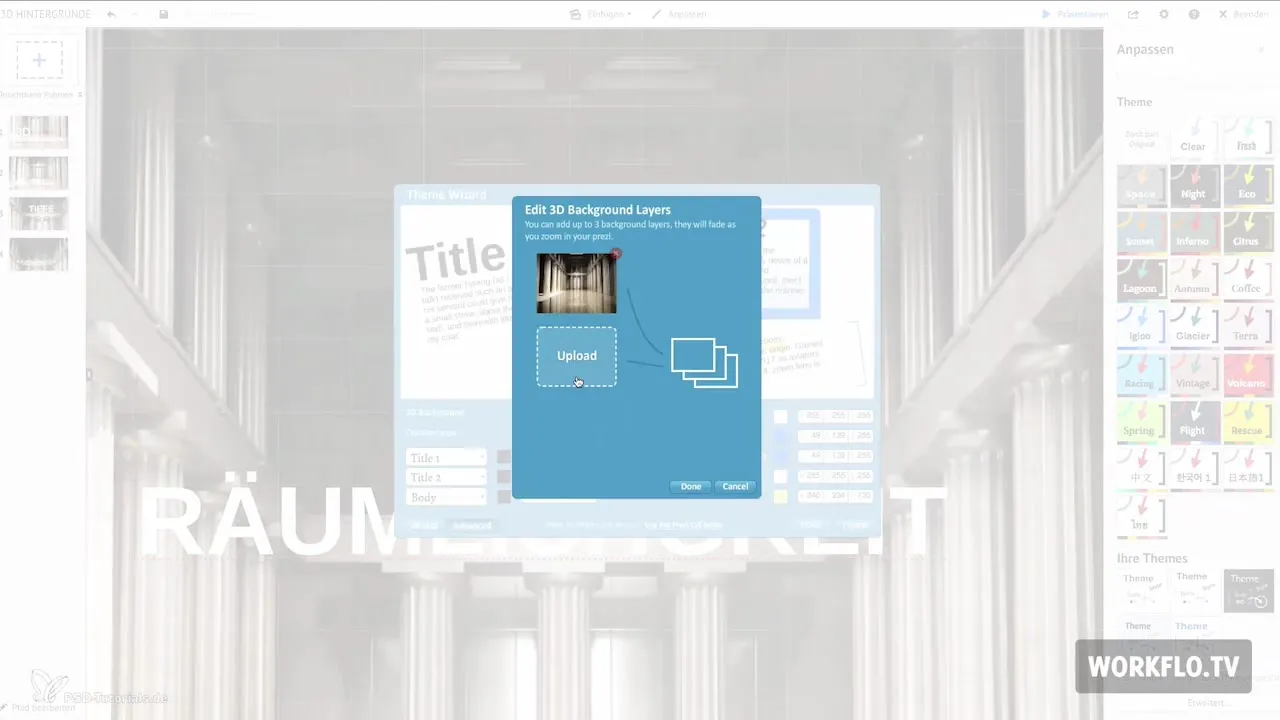
Când alegi imaginile, ar trebui să te asiguri că acestea au un efect calmant și nu distrag atenția de la conținut. O imagine care conține prea multă agitație sau distragere poate să abată atenția de la esențial și să reducă impactul prezentării tale. Scopul este de a crea o imagine de ansamblu armonioasă.
Ține cont că imaginea ar trebui să aibă o lățime minimă de 2880 pixeli. Dacă imaginile nu ating această lățime, pot apărea pixelate atunci când sunt mărite. Asigură-te că elementele tale vizuale sunt întotdeauna de cea mai bună calitate pentru a sublinia profesionalismul prezentării tale.
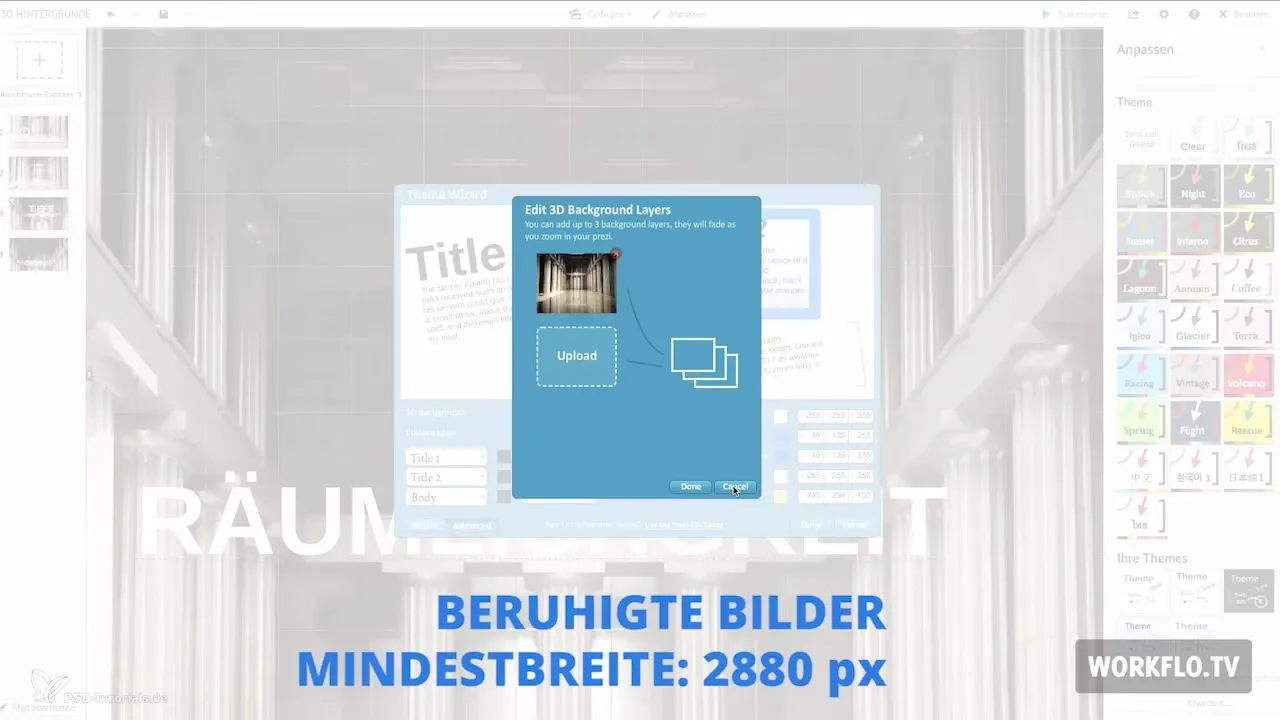
Bordurile imaginilor tale nu ar trebui să fie vizibile în timpul mișcărilor camerei. Asta este important pentru a asigura o tranziție uniformă și o prezentare vizuală atrăgătoare. Evită să plasezi cadrul prea aproape de margine pentru a preveni o prezentare neplăcută.
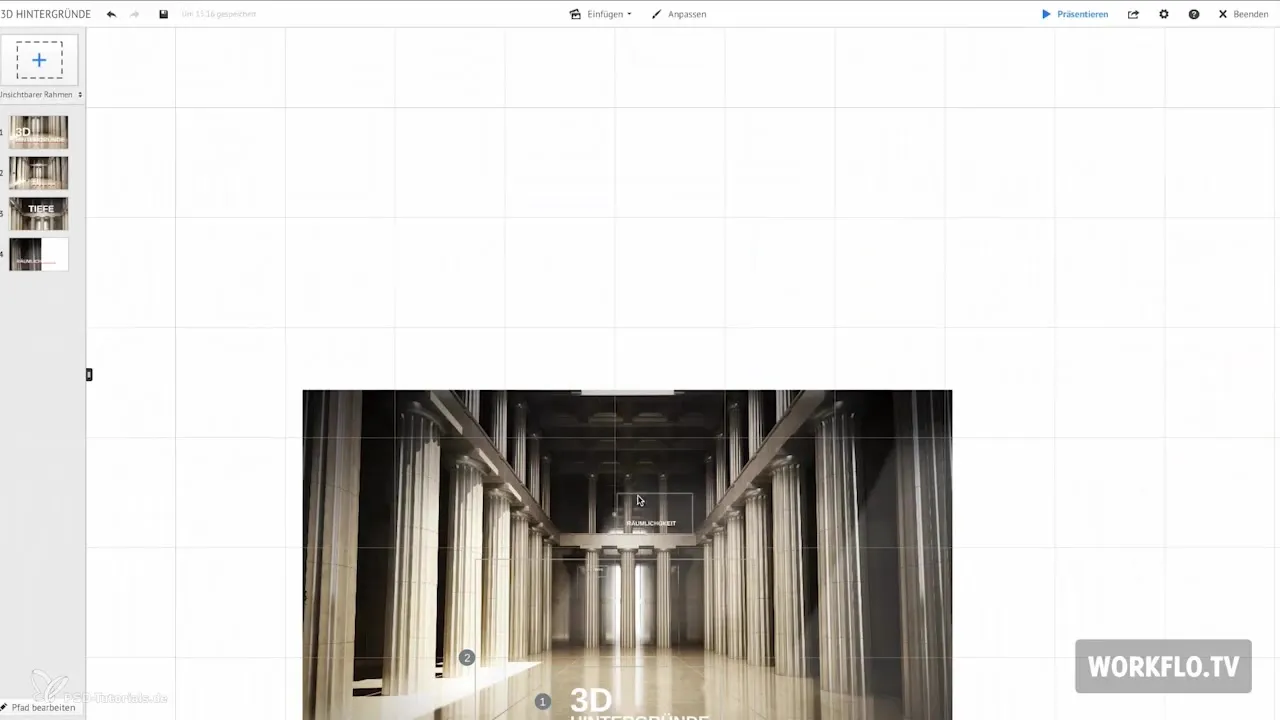
În plus, poți folosi șabloanele predefinite din Prezi, care îți oferă o varietate de opțiuni stilate. Cu aceste șabloane nu doar că economisești timp, dar ai și acces la designuri profesionale care te ajută să transmiți eficient mesajul tău.
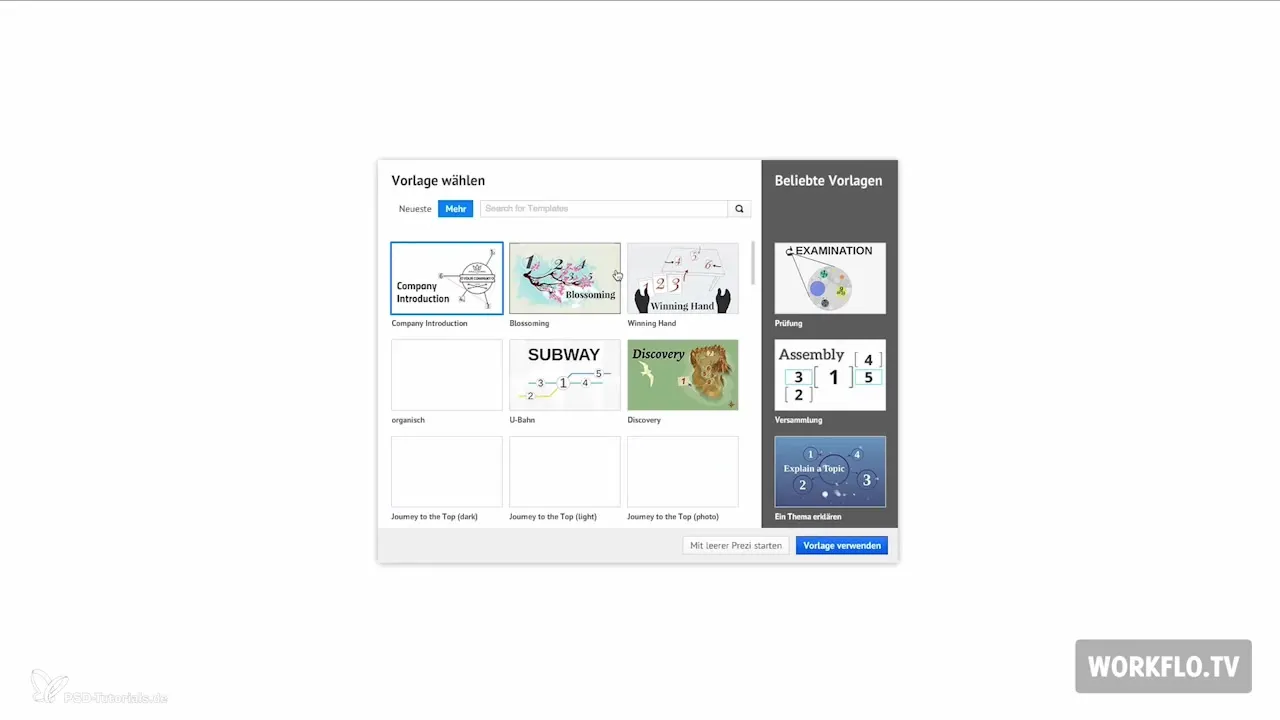
Alege diferite imagini de fundal atunci când vrei să semnalezi o schimbare în prezentarea ta. Acest lucru poate susține vizual povestea ta și creează un focus clar pe diferitele secțiuni ale prezentării tale. Îți poți folosi astfel creativitatea cu șabloanele pentru a face conținutul tău interesant.
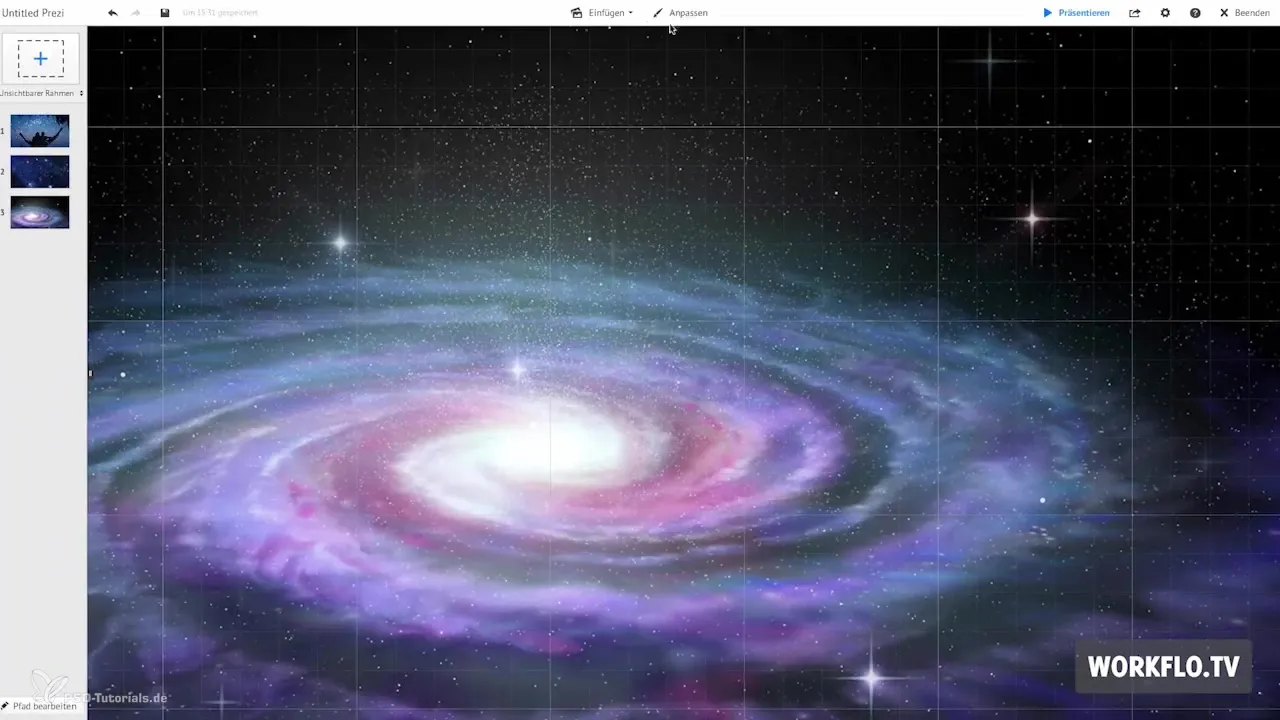
Pentru a gestiona imaginile tale de fundal în managerul de șabloane, mergi din nou la „Avansat” și selectează fundalul 3D. Aici ai posibilitatea de a încărca până la trei imagini de fundal diferite pentru a oferi și mai multă adâncime prezentării tale. Aceste opțiuni îți oferă flexibilitatea de care ai nevoie.
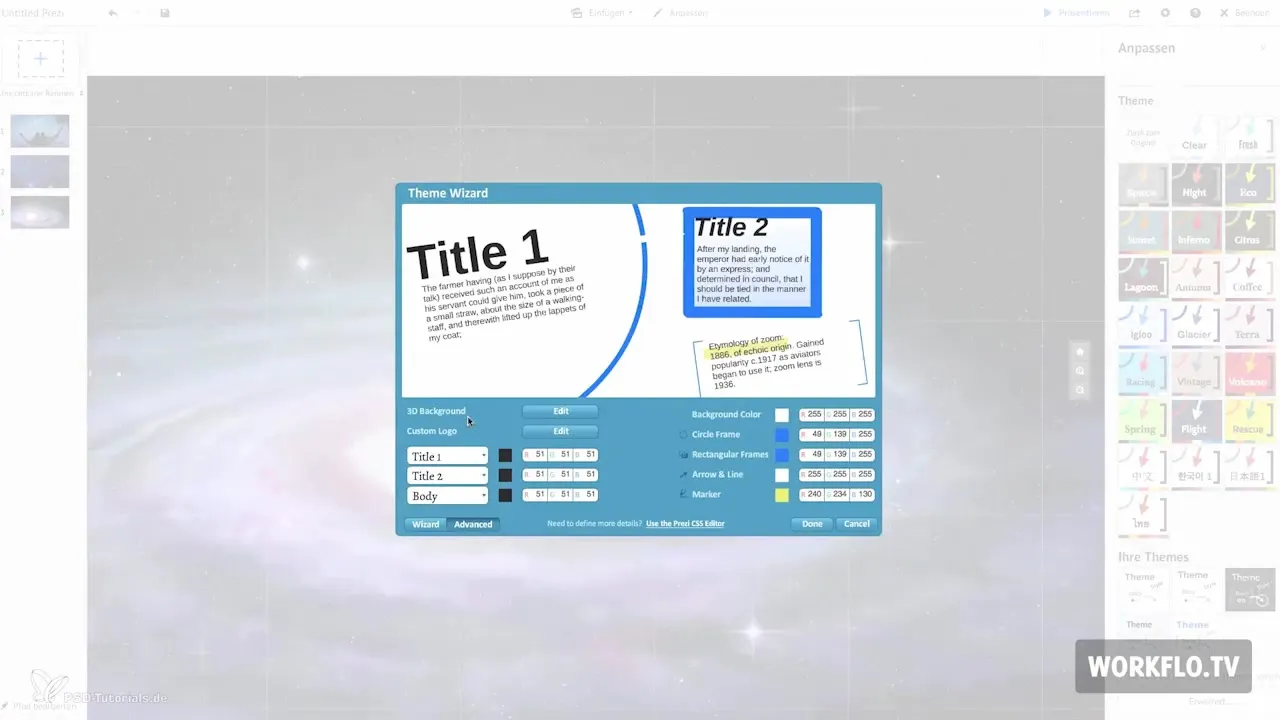
Fii atent, totuși, că imaginile de fundal poate că nu pot fi aliniate exact. Asta înseamnă că atunci când plasezi conținutul tău, trebuie să experimentezi și să faci ajustări dacă este necesar. Este un proces de încercare pentru a găsi echilibrul perfect.
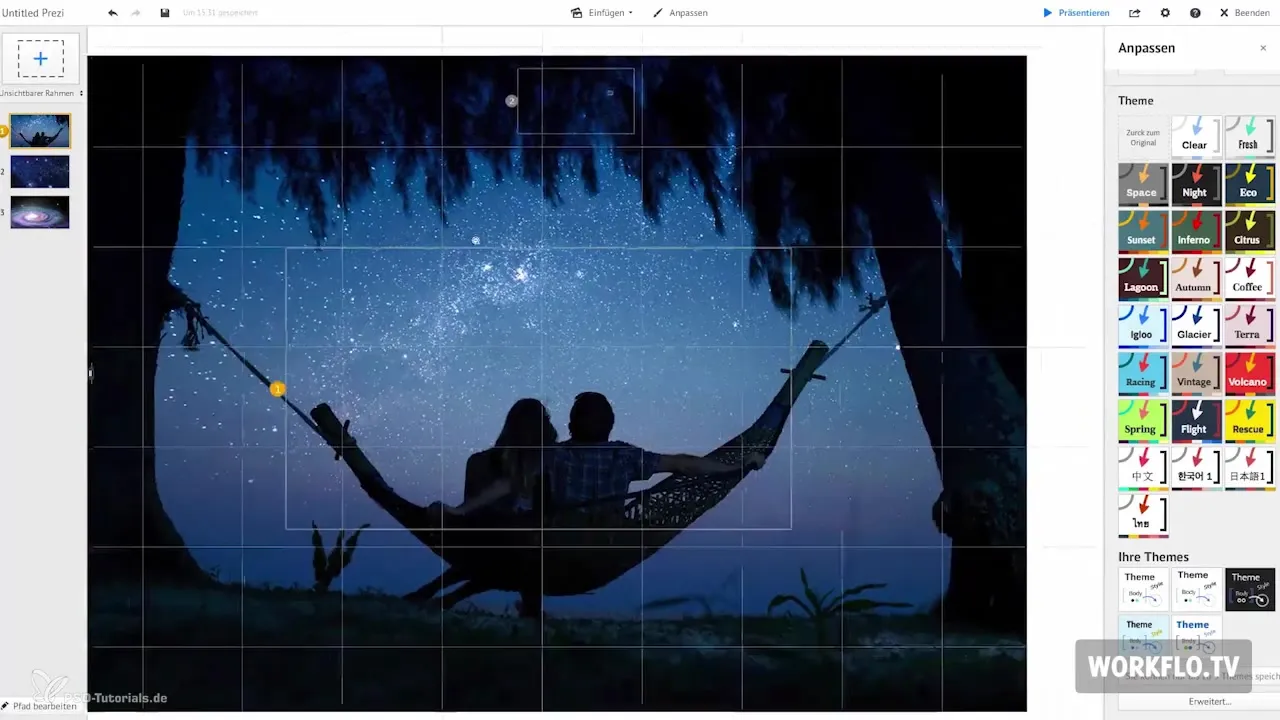
Rezumat – Prezi cu 3D-Hintergründen: Așa creezi mai multă profunzime în prezentările tale
Ai învățat acum cum să introduci 3D-Hintergründe în Prezi pentru a oferi mai multă profunzime designului tău. Ai grijă să alegi imagini adecvate și să le integrezi strategic în prezentarea ta. Folosește șabloanele predefinite din Prezi pentru a economisi timp și a obține rezultate impresionante. Cu aceste sfaturi, ești pregătit să îți duci prezentările la nivelul următor.
Întrebări frecvente
Cum aleg fundalul 3D potrivit pentru prezentarea mea?Alege o imagine care are un efect calmant și nu distrage atenția de la conținut.
Care este dimensiunea minimă a unei imagini de fundal?Lățimea minimă ar trebui să fie de 2880 pixeli pentru a asigura calitatea pixelilor.
Pot folosi mai multe imagini de fundal în Prezi?Da, poți încărca până la trei imagini de fundal diferite.
Ce ar trebui să iau în considerare când plasez conținutul?Asigură-te că marginile imaginilor nu sunt vizibile în timpul mișcărilor camerei.
Cum pot folosi șabloanele predefinite?Le găsești în managerul de șabloane sub „Avansat”.


